微博如何设置不在同城中显示自己的微博?
1、首先,解锁手机,打开已经按照的微博app,点击进入。如图:
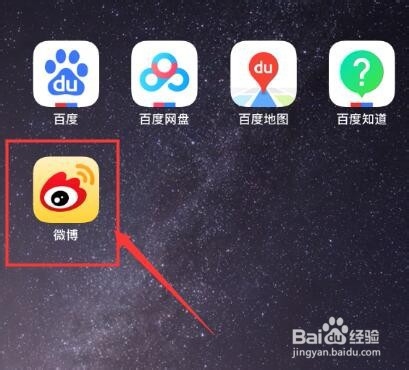
2、接着,进入微博首页,点击下方导航的“我”,进入我的界面。如图:
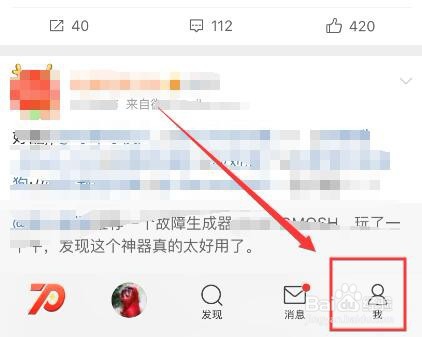
3、接着,进入我界面,在界面中的右上角找到“设置”图标,点击进入。如图:
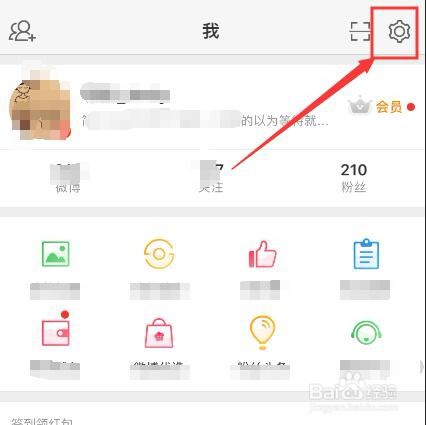
4、接着,进入设置界面,在界面中找到“隐私设置”,点击进入。如图:
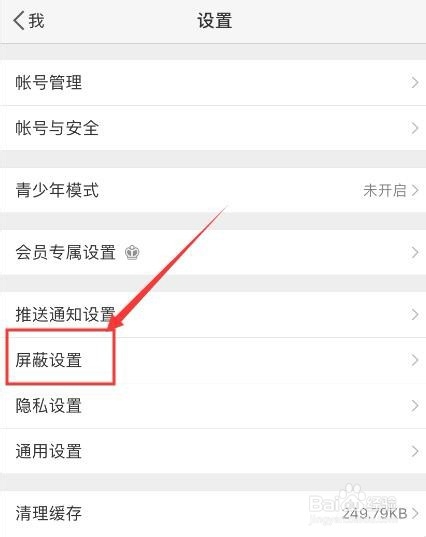
5、接着,进入隐私设置界面,在界面中找到“不允许我的微博在同城中显示”(默认是关闭状态的)。如图:
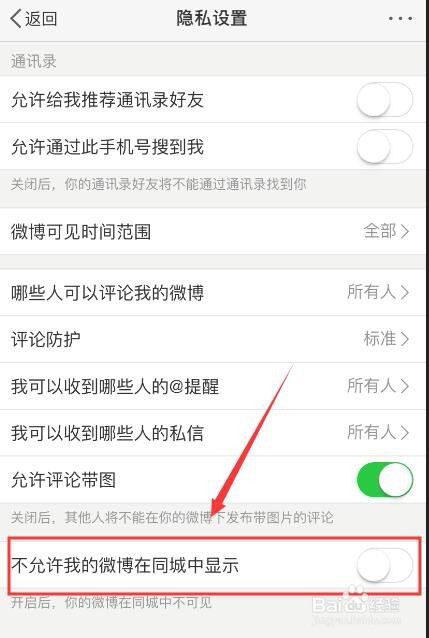
6、接着,点击右侧的关闭按钮,关闭不允许我的微博在同城中显示(按钮由灰色变成绿色状态),这样就关闭该功能了。如图:
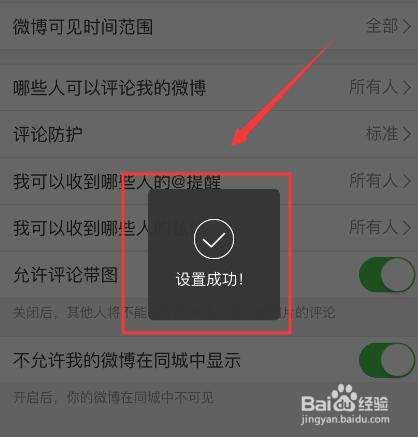
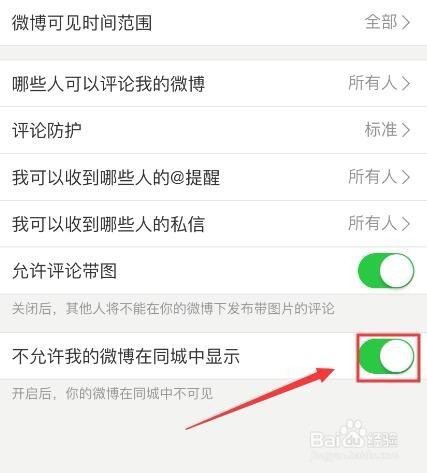
7、至此,微博如何设置不在同城中显示自己的微博教程分享结束。
声明:本网站引用、摘录或转载内容仅供网站访问者交流或参考,不代表本站立场,如存在版权或非法内容,请联系站长删除,联系邮箱:site.kefu@qq.com。
阅读量:72
阅读量:184
阅读量:188
阅读量:71
阅读量:134